يحتوي Photoshop على ميزات أكثر مما يمكنك حسابه. إذا جلس شخص ما وكتب دليلًا موسعًا على التطبيق ، فستتاح نسخة جديدة منه قبل أن ينتهي الدليل. يتعلم معظم الناس أساسيات Photoshop والتعرف على الميزات الأخرى كلما عملوا معها. يتيح لك Photoshop تدوير الطبقات بحرية. والمشكلة الوحيدة هي ، إذا كنت تدور بحرية ، فليس من السهل دائمًا محاذاة الطبقات والكائنات أو التأكد من تدويرها جميعًا بنفس الدرجة. يمكن أن تجعل الصورة النهائية سيئة على المدى الطويل ، ويجعل من الصعب محاذاة الكائنات. لهذا السبب يجب عليك دائمًا تدوير طبقة بزاوية دقيقة بدلاً من استخدام اليد الحرة.
زاوية دوران مخصصة
لتدوير طبقة تحتاج إلى إدخال لأول مرةتحويل الوضع. حدد الطبقة التي تريد تدويرها وانتقل إلى Edit> Free Transform. في الإصدارات القديمة من Photoshop ، قد يكون خيار Free Transform ضمن تحرير> تحويل> تحويل حر. في كل من الإصدارات القديمة والجديدة من Photoshop ، يمكنك استخدام اختصار لوحة المفاتيح Ctrl + T للدخول إلى وضع التحويل الحر.
في وضع التحويل الحر ، يكون للطبقة حدود حولها بنقاط نهاية يمكنك النقر عليها وسحبها لتدويرها. إذا قمت بالضغط مع الاستمرار على مفتاح Shift وتدوير طبقة ، فإنه يدور بمقدار 15 درجة.

إذا لم يكن ذلك كافيًا وتحتاج إلى شيءبين درجات التناوب المحددة مسبقًا ، انظر إلى الشريط في الجزء العلوي. سترى حقل إدخال مع رمز زاوية بجانبه. هذا هو المكان الذي يمكنك فيه تحديد درجة التناوب المخصصة. أدخل أي شيء يتراوح بين -180 و 180. سوف يقوم الطرح بتدوير طبقة عكس اتجاه عقارب الساعة في حين أن رقم الدرجة الموجبة سوف يدور في اتجاه عقارب الساعة.
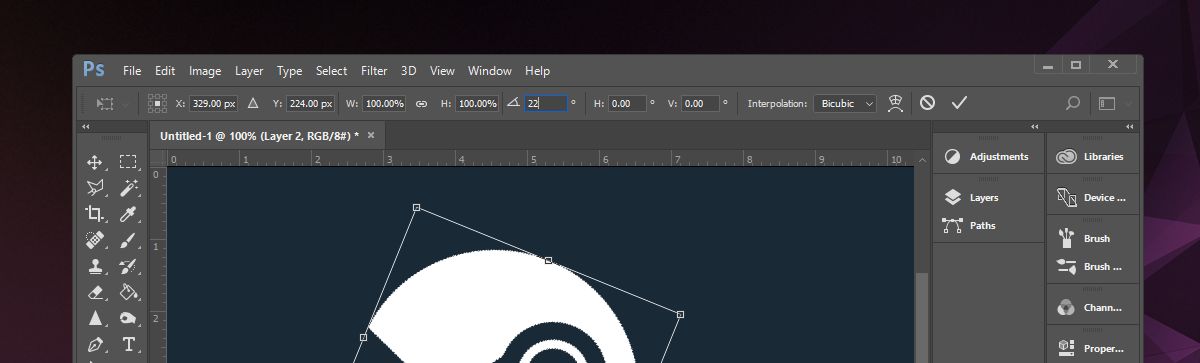
اضغط على مفتاح Enter لتطبيق الزاوية الجديدة. يمكنك القيام بذلك عدة مرات لنفس الطبقة أو الكائن. يمكنك تدوير طبقات متعددة بزاوية مخصصة عن طريق تحديدها جميعًا وإدخال درجة الاستدارة في مربع الإدخال نفسه. وهذا ينطبق على الأشكال وكذلك المسارات.
في كلتا الحالتين ، تحتاج إلى إدخال وضع التحويل المجاني ثم استخدام حقل إدخال الزاوية في الأعلى لتدوير طبقة أو مسار أو كائن.
لسوء الحظ ، لا يمكنك حفظ استدارة مخصصةضبط. في كل مرة تحتاج إلى تدوير طبقة ، يجب عليك إدخال الدرجة مرة أخرى. إذا لم تتمكن من تدوير طبقات متعددة في وقت واحد بسبب بنية الملف الخاص بك ، ففكر في استخدام أدلة لمساعدتك في التدوير للزاوية الصحيحة بيد حرة.













تعليقات